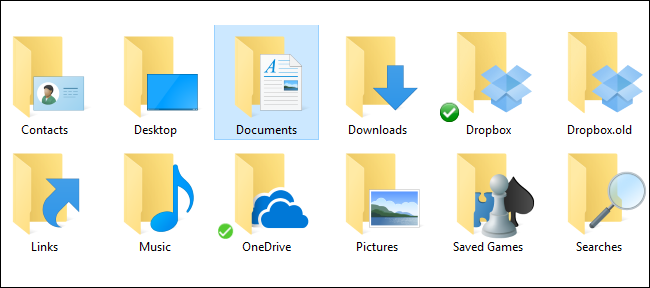NVIDIA: n grafiikkaohjaimet tarjoavat nyt ”Ultra-Low Latency -tilan”, joka on tarkoitettu kilpaileville pelaajille ja kaikille muille, jotka haluavat nopeimmat syötteen vasteajat peleissään. Tämä ominaisuus on käytettävissä kaikille NVIDIA GeForce -näytönohjaimille NVIDIA-ohjauspaneelissa.
Mikä on erittäin matalan latenssitila?
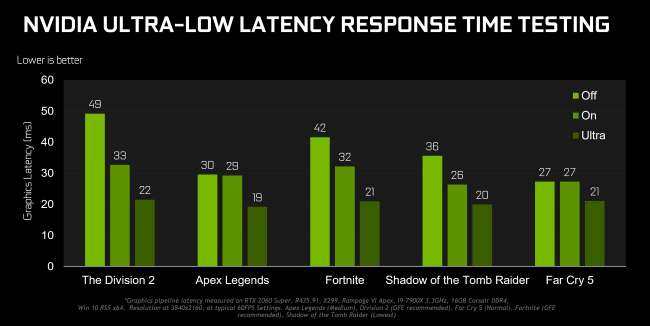
Grafiikkamoottorit jonottavat grafiikkasuorittimen renderöimät kehykset, GPU hahmottaa ne ja sitten ne näkyvät tietokoneellasi. NVIDIA: na selittää , tämä ominaisuus perustuu "Ennakkorenderöityjen kehysten enimmäismäärään" -ominaisuuteen, jota on löydetty NVIDIA-ohjauspaneelista yli vuosikymmenen ajan. Sen avulla voit pitää renderointijonon kehysten määrän alhaalla.
"Ultra-Low Latency" -tilassa kehykset lähetetään renderointijonoon juuri ennen kuin GPU tarvitsee niitä. Tämä on "juuri aikataulun aikataulutus", kuten NVIDIA kutsuu. NVIDIA sanoo, että se "lisää [reduce]-viivettä jopa 33%" pelkästään käyttämällä Ennakkorenderöidyt kehykset -asetusta.
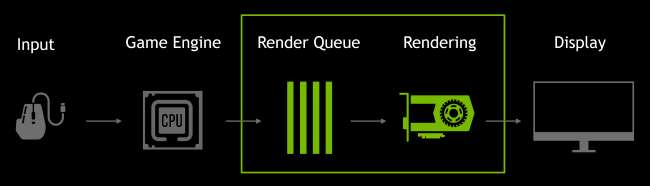
Tämä toimii kaikkien näytönohjainten kanssa. Se toimii kuitenkin vain DirectX 9- ja DirectX 11 -pelien kanssa. DirectX 12- ja Vulkan-peleissä "peli päättää, milloin jonottaa kehys", eikä NVIDIA-näytönohjaimilla ole mitään valtaa tähän.
Tässä NVIDIA sanoo, että haluat ehkä käyttää tätä asetusta:
"Matala viive -tiloilla on eniten vaikutuksia, kun pelisi on GPU-sidottu ja kehysnopeudet ovat 60-100 FPS, mikä antaa sinulle mahdollisuuden saada korkean ruudun nopeuden pelaamisen reagoivuutta vähentämättä graafista tarkkuutta. "
Toisin sanoen, jos peli on sidottu suorittimeen (rajoitettu suorittimen resursseilla GPU: n sijaan) tai sinulla on erittäin korkea tai erittäin matala FPS, tämä ei auta liikaa. Jos sinulla on pelien syöttöviive - esimerkiksi hiiren viive -, se johtuu usein vain matalasta kehyksestä sekunnissa (FPS), eikä tämä asetus ratkaise ongelmaa.
Varoitus : Tämä voi vähentää FPS: ääsi. Tämä tila on oletusarvoisesti poissa käytöstä, mikä NVIDIA: n mukaan johtaa "maksimaaliseen renderointitehoon". Useimmille ihmisille se on yleensä parempi vaihtoehto. Kilpailukykyiseen moninpeliin tarvitset kuitenkin kaikki pienet reunat, jotka saat - ja tämä sisältää pienemmän viiveen.
Kuinka ottaa käyttöön erittäin matala viive -tila
Tarvitset NVIDIA-näytönohjaimen version 436.02 tai uudemman, jotta voit hyödyntää tätä. Voit päivittää grafiikkaohjaimen GeForce-kokemus sovellus tai lataa uusin grafiikkaohjain suoraan NVIDIA: n verkkosivustolta.
Käynnistä NVIDIA-ohjauspaneeli. Voit tehdä sen napsauttamalla hiiren kakkospainikkeella Windows-työpöytää ja valitsemalla NVIDIA-ohjauspaneeli.
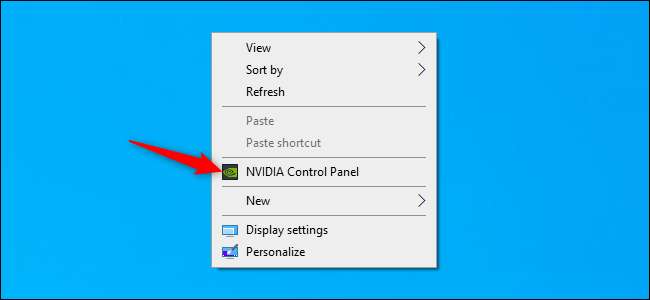
Napsauta vasemman sivupalkin 3D-asetukset-kohdassa “Hallitse 3D-asetuksia”.
Valitse, kuinka haluat ottaa käyttöön erittäin matalan viive-tilan. Ota se käyttöön kaikissa järjestelmän peleissä valitsemalla Yleiset asetukset. Ota se käyttöön yhdelle tai useammalle tietylle pelille valitsemalla ”Ohjelman asetukset” ja valitsemalla peli, jolle haluat sen ottaa käyttöön.
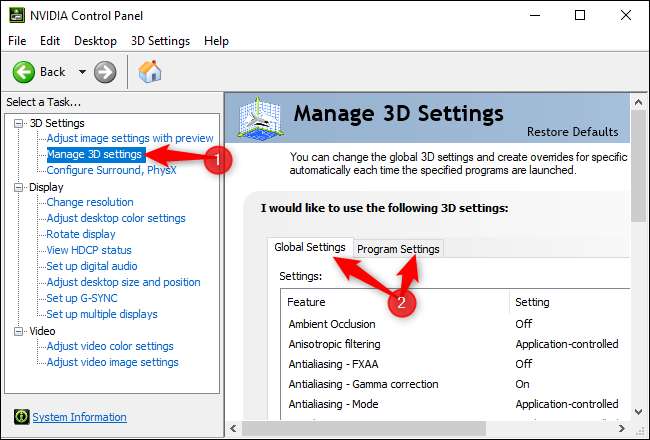
Etsi asetusten luettelosta ”Matala viive -tila”. Napsauta asetuksen oikealla puolella olevaa laatikkoa ja valitse luettelosta ”Ultra”.
Kun oletuksena on Pois, pelin moottori jonottaa 1-3 kehystä kerrallaan. “Päällä” -asetus pakottaa pelin jonottamaan vain yhden kehyksen, mikä on sama kuin asettamalla Max_Prerendered_Frames arvoksi 1 vanhemmissa NVIDIA-ohjaimissa. Ultra-asetus lähettää kehyksen "juuri ajoissa", jotta GPU voi noutaa sen - jonossa ei ole kehystä, joka istuu jonossa.
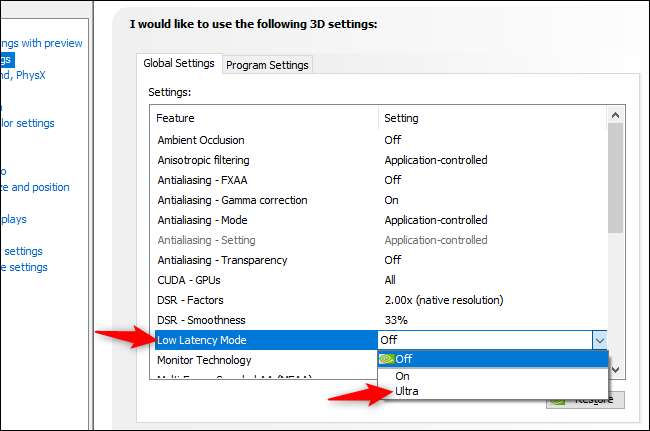
Tallenna asetukset napsauttamalla Käytä-painiketta. Voit nyt sulkea NVIDIA-ohjauspaneelin.
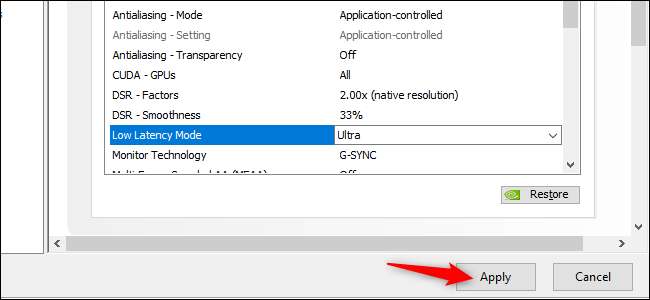
Muista, kuten edellä huomautimme, tämä vaihtoehto voi todella vahingoittaa suorituskykyä monissa tilanteissa! Suosittelemme, että otat sen käyttöön vain tietyissä peleissä ja testaat asetuksesi nähdäksesi, kuinka hyvin se todella toimii.
Jos haluat kumota muutokset ja käyttää NVIDIA-näytönohjaimen oletusasetuksia, palaa tänne ja napsauta Palauta-painiketta.